Bagaimana untuk menetapkan kedalaman warna dalam win10
Jul 02, 2023 pm 06:57 PMBagaimana untuk menetapkan kedalaman warna dalam win10? Sesetengah kawan mahu menang10 Mod cahaya komputer sistem ditukar kepada mod gelap, yang memudahkan kita menggunakan sistem. Tetapi ramai rakan tidak tahu cara mengendalikannya. Editor di bawah telah menyusun operasi khusus untuk menghidupkan mod gelap dalam sistem Windows 10. Jika anda berminat, ikuti editor dan lihat di bawah!

Operasi khusus untuk mendayakan mod gelap dalam sistem Windows 10
1 Klik ikon mula di sudut kiri bawah desktop.
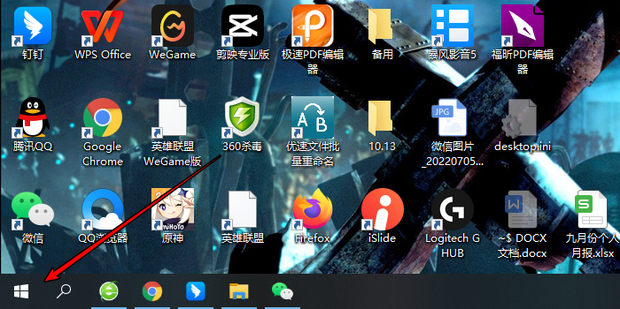
2. Klik untuk membuka [Tetapan].
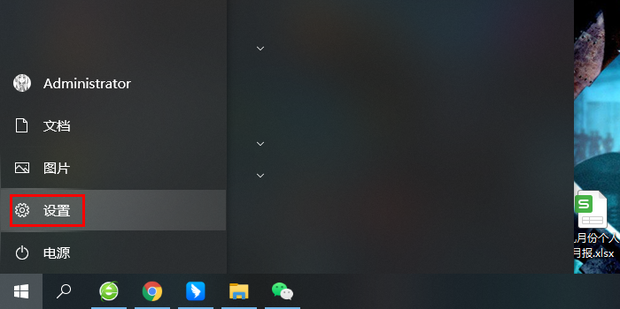
3. Klik untuk memasuki [Peribadikan].
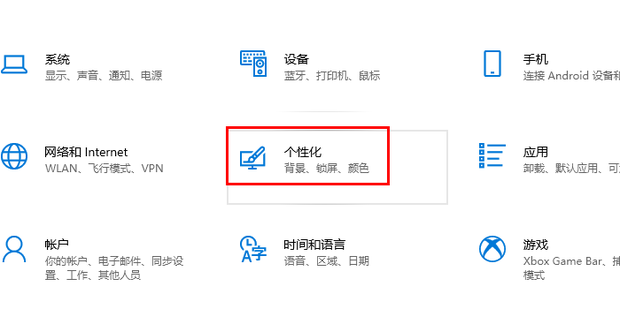
4. Klik [Warna].
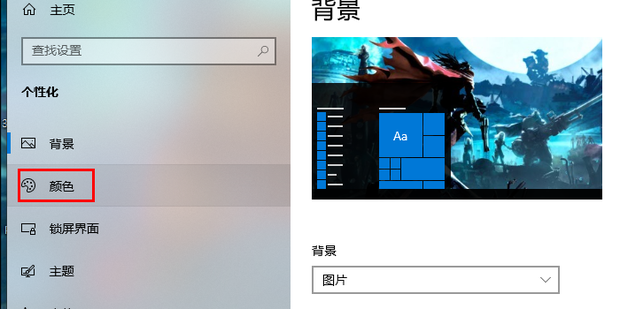
5. Klik [Gelap] dan [Gelap] (Gelap dihidupkan secara lalai).
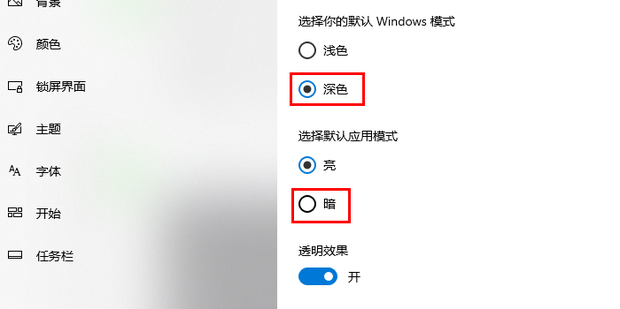
6 Ini akan memasuki mod gelap.
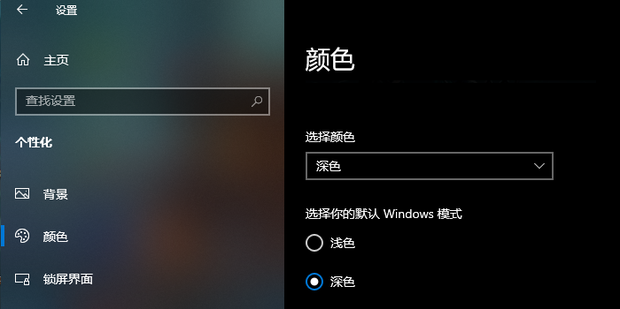
7. Jika anda ingin menukarnya semula, klik [Light].
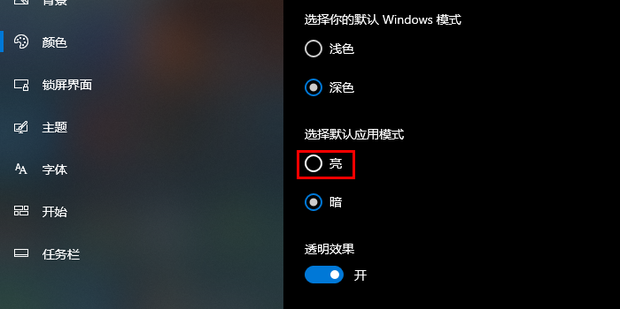
8 Seperti yang ditunjukkan dalam gambar, ia akan menjadi terang dan gelap.
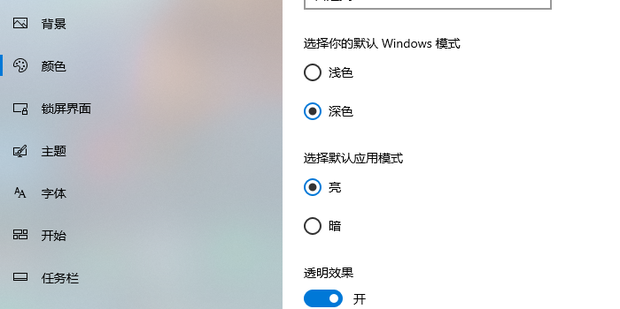
Di atas adalah keseluruhan kandungan [Cara menetapkan kedalaman warna dalam win10 - operasi khusus untuk membolehkan mod gelap dalam sistem windows 10], tutorial yang lebih menarik ada di laman web ini!
Atas ialah kandungan terperinci Bagaimana untuk menetapkan kedalaman warna dalam win10. Untuk maklumat lanjut, sila ikut artikel berkaitan lain di laman web China PHP!

Artikel Panas

Alat panas Tag

Artikel Panas

Tag artikel panas

Notepad++7.3.1
Editor kod yang mudah digunakan dan percuma

SublimeText3 versi Cina
Versi Cina, sangat mudah digunakan

Hantar Studio 13.0.1
Persekitaran pembangunan bersepadu PHP yang berkuasa

Dreamweaver CS6
Alat pembangunan web visual

SublimeText3 versi Mac
Perisian penyuntingan kod peringkat Tuhan (SublimeText3)

Topik panas
 Cara menyelesaikan masalah pelayan yang sibuk untuk DeepSeek
Mar 12, 2025 pm 01:39 PM
Cara menyelesaikan masalah pelayan yang sibuk untuk DeepSeek
Mar 12, 2025 pm 01:39 PM
Cara menyelesaikan masalah pelayan yang sibuk untuk DeepSeek
 Pintu Laman Web Rasmi DeepSeek yang mendalam
Mar 12, 2025 pm 01:33 PM
Pintu Laman Web Rasmi DeepSeek yang mendalam
Mar 12, 2025 pm 01:33 PM
Pintu Laman Web Rasmi DeepSeek yang mendalam






